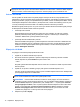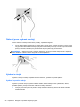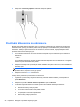User's Guide - Windows 8
POZNÁMKA: Doporučujeme, abyste svůj nový tablet s možností bezdrátového připojení nejprve
připojili ke směrovači pomocí síťového kabelu dodaného se směrovačem. Jakmile se tablet úspěšně
připojí k Internetu, můžete kabel odpojit a poté se k Internetu připojit pomocí bezdrátové sítě.
Ochrana sítě WLAN
Pokud vytváříte síť WLAN nebo se chystáte připojit k existující síti WLAN, vždy zapněte funkce
zabezpečení, abyste ochránili síť před neoprávněným přístupem. Sítě WLAN na veřejných místech a
přístupových bodech, jakými jsou například kavárny a letiště, nemusí mít zabezpečení žádné. Pokud
nedůvěřujete zabezpečení svého tabletu v přístupovém bodu, omezte síťové aktivity pouze na práci
s e-maily neobsahujícími důvěrná data a na základní prohlížení internetových stránek.
Bezdrátové signály dosahují mimo síť, proto mohou jiná zařízení WLAN nechráněné signály zachytit.
K zabezpečení sítě WLAN můžete učinit tato opatření:
●
Používejte bránu firewall.
Brána firewall kontroluje data i žádosti o data, které jsou odesílány do vaší sítě, a blokuje
jakékoliv podezřelé položky. Brány firewall jsou k dispozici v softwarových i hardwarových
variantách. Některé sítě využívají kombinace obou typů.
●
Používejte šifrování bezdrátového přenosu.
Šifrování bezdrátového připojení využívá bezpečnostní nastavení k šifrování a dešifrování dat,
která jsou odesílána přes síť. Potř
ebujete-li získat více informací, spusťte aplikaci HP Support
Assistant. Chcete-li spustit aplikaci HP Support Assistant, z Úvodní obrazovky klepněte na
aplikaci HP Support Assistant.
Připojení k síti WLAN
Pro připojení k síti WLAN postupujte dle těchto kroků:
1. Ujistěte se, že zařízení sítě WLAN je zapnuto.
2. Na Úvodní obrazovce vytažením z pravého okraje dotykové obrazovky zobrazte ovládací
tlačítka, klepněte na příkaz Nastavení a poté na ikonu sítě.
– nebo –
Na ploše systému Windows klepněte na ikonu stavu sítě v oznamovací oblasti na pravé straně
hlavního panelu.
3. Ujistěte se, že je režim v letadle vypnutý a poté vyberte síť WLAN klepnutím na ni.
Pokud je síť WLAN zabezpečená, budete vyzváni k zadání bezpečnostního kódu. Zadejte kód a
poté se připojte klepnutím na tlačítko OK.
POZNÁMKA: Nejsou-li v seznamu uvedeny žádné sítě WLAN, znamená to, že jste nejspíše
mimo dosah bezdrátového směrovače či přístupového bodu.
POZNÁMKA: Pokud nevidíte síť WLAN, ke které se chcete připojit, na Úvodní obrazovce
vytáhněte z pravého okraje dotykové obrazovky, aby se zobrazila ovládací tlačítka, klepněte na
možnost Hledat, klepněte do vyhledávacího pole, zadejte heslo síť a poté vyberte Centrum
síťových připojení a sdílení, nebo na ploše systému Windows klepněte na ikonu stavu sítě a
přidržte ji a poté klepněte na Centrum síťových připojení a sdílení. Klepněte na položku
Nastavit nové připojení nebo síť. Zobrazí se seznam možností, pomocí nichž lze ručně
vyhledat síť a připojit se k ní nebo vytvořit nové síťové připojení.
4. Klepněte na položku Připojit.
14 Kapitola 3 Připojení k síti